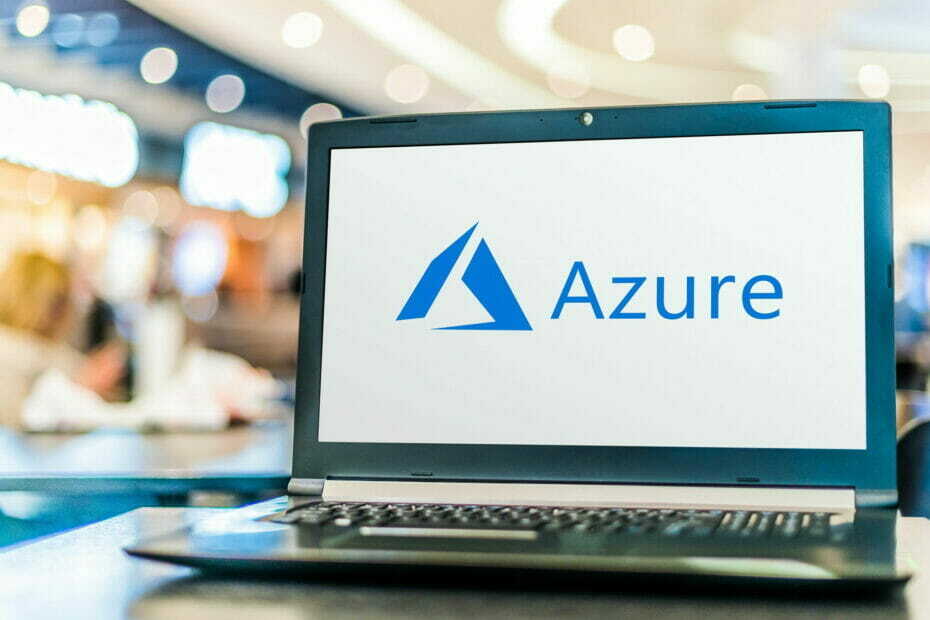Η συνιστώμενη λύση είναι η επικοινωνία με τον διαχειριστή
- Ο κωδικός σφάλματος 53003 είναι ένα σφάλμα σύνδεσης που μπορεί να προκύψει όταν η προσπάθεια σύνδεσής σας δεν πληροί τα κριτήρια του διαχειριστή.
- Ζητήματα αδειών ή ένα παλιό λειτουργικό σύστημα ή εφαρμογή συχνά προκαλούν το σφάλμα.

ΧΕΓΚΑΤΑΣΤΑΣΗ ΚΑΝΟΝΤΑΣ ΚΛΙΚ ΣΤΟ ΑΡΧΕΙΟ ΛΗΨΗΣ
- Κατεβάστε το DriverFix (επαληθευμένο αρχείο λήψης).
- Κάντε κλικ Εναρξη σάρωσης για να βρείτε όλα τα προβληματικά προγράμματα οδήγησης.
- Κάντε κλικ Ενημέρωση προγραμμάτων οδήγησης για να αποκτήσετε νέες εκδόσεις και να αποφύγετε δυσλειτουργίες του συστήματος.
- Έγινε λήψη του DriverFix από 0 αναγνώστες αυτόν τον μήνα.
Η Microsoft είναι γνωστή για τη δημιουργία αξιόπιστων προϊόντων. Ωστόσο, περιστασιακά λάθη
μπορεί να προκαλέσει σημαντικά προβλήματα στους χρήστες. Ορισμένοι από τους αναγνώστες μας ανέφεραν πρόσφατα ότι αντιμετώπισαν τον κωδικό σφάλματος 53003, που συνήθως σχετίζεται με τις Πολιτικές πρόσβασης υπό όρους Azure.Οι πρακτικές λύσεις που προσφέρονται σε αυτόν τον οδηγό θα σας βοηθήσουν να επιλύσετε αυτό το σφάλμα με μερικά εύκολα βήματα.
Γιατί λαμβάνω τον κωδικό σφάλματος 53003;
- Θέματα άδειας – Αυτός ο κωδικός σφάλματος ενδέχεται να έχει ενεργοποιηθεί από μια δυνατότητα που έχει ενεργοποιηθεί από έναν διαχειριστή στις Πολιτικές πρόσβασης υπό όρους Azure.
- Ξεπερασμένη εφαρμογή – Εάν η εφαρμογή που χρησιμοποιείτε για πρόσβαση στην υπηρεσία της Microsoft είναι παλιά, ενδέχεται να λάβετε ένα μήνυμα σφάλματος.
- Ξεπερασμένο λειτουργικό σύστημα – Ορισμένοι χρήστες θα αντιμετωπίσουν αυτό το σφάλμα εάν δεν έχουν πρόσβαση στην υπηρεσία από το πιο πρόσφατες εκδόσεις λειτουργικού συστήματος.
Πώς μπορώ να διορθώσω τον κωδικό σφάλματος 53003 της Microsoft;
Πριν από οποιαδήποτε περίπλοκα βήματα, συνιστούμε να κάνετε τα εξής:
- Επικοινωνήστε με τον διαχειριστή ή τον διαχειριστή IT του οργανισμού σας και ζητήστε τους να ελέγξουν τις Πολιτικές πρόσβασης υπό όρους του λογαριασμού σας Azure.
- Ενημερώστε τις εφαρμογές της Microsoft.
- Βεβαιωθείτε ότι δεν συνδέεστε από τοποθεσία που δεν υποστηρίζεται από τον διαχειριστή σας.
- Επαληθεύστε ότι έχετε ένα ισχυρό και αξιόπιστη σύνδεση στο διαδίκτυο.
- Απενεργοποιήστε το τείχος προστασίας ή το λογισμικό προστασίας από ιούς επειδή μπορεί να επηρεάσουν ορισμένες εφαρμογές ή υπηρεσίες, προκαλώντας σφάλματα.
- Περιμένετε μερικά λεπτά για να δείτε εάν το πρόβλημα επιλύεται μόνο του, επειδή το σφάλμα μπορεί να οφείλεται σε προσωρινά προβλήματα με τους διακομιστές της Microsoft.
Ωστόσο, αφού ολοκληρώσετε την παραπάνω λύση, μπορείτε να προχωρήσετε στις παρακάτω λύσεις εάν εξακολουθείτε να έχετε το σφάλμα.
1. Ενημερώστε το λειτουργικό σας σύστημα
- Τύπος Windows + Εγώ να ανοίξει το Ρυθμίσεις εφαρμογή.
- Στο αριστερό παράθυρο, κάντε κλικ Ενημερωμένη έκδοση για Windowsκαι μετά κάντε κλικ Ελεγχος για ενημερώσεις στα δεξιά.

- Εάν υπάρχουν ενημερώσεις, κάντε κλικ στο Λήψη & Εγκατάσταση.

- Τέλος, επανεκκινήστε τον υπολογιστή και επιβεβαιώστε ότι διορθώθηκε το σφάλμα με τον κωδικό 53003.
2. Εκκαθαρίστε την προσωρινή μνήμη της εφαρμογής
- Τύπος Windows + Εγώ να ανοίξει το Ρυθμίσεις εφαρμογή.
- Στο αριστερό παράθυρο, κάντε κλικ Εφαρμογέςκαι μετά κάντε κλικ Εγκατεστημένες εφαρμογές στα δεξιά.

- Κάντε κλικ στις ελλείψεις μπροστά από την εφαρμογή που ενεργοποιεί το σφάλμα και επιλέξτε Σύνθετες επιλογές.

- Κάντε κύλιση προς τα κάτω και κάντε κλικ στο Επαναφορά κουμπί.

- Κάντε επανεκκίνηση του υπολογιστή και επαληθεύστε εάν διορθώνει το σφάλμα.
- Το Wininet.dll δεν βρέθηκε: Πώς να το διορθώσετε ή να το κατεβάσετε ξανά
- Ο Κάδος Ανακύκλωσης είναι γκριζαρισμένος; Πώς να το διορθώσετε γρήγορα
Εάν έχετε δοκιμάσει όλα τα βήματα που αναφέρονται παραπάνω και εξακολουθείτε να αντιμετωπίζετε τον κωδικό σφάλματος 53003, ίσως είναι καλύτερο να ζητήσετε περαιτέρω βοήθεια από Υποστήριξη της Microsoft. Η ομάδα τους μπορεί να προσφέρει εξατομικευμένη καθοδήγηση και αντιμετώπιση προβλημάτων για να βοηθήσει στην επίλυση του προβλήματος στο σύστημά σας.
Αυτά είναι όσα καλύπτουμε σε αυτόν τον οδηγό. Μπορεί να παρατηρήσετε ότι συχνά δεν είναι στη δύναμή σας και οι περισσότεροι άνθρωποι θα χρειαστούν τη βοήθεια διαχειριστή.
Τέλος, αφήστε ένα σχόλιο εάν γνωρίζετε άλλες λύσεις. οι αναγνώστες μας θα λατρέψουν να σας ακούσουν.
Έχετε ακόμα προβλήματα; Διορθώστε τα με αυτό το εργαλείο:
ΕΥΓΕΝΙΚΗ ΧΟΡΗΓΙΑ
Ορισμένα ζητήματα που σχετίζονται με το πρόγραμμα οδήγησης μπορούν να επιλυθούν πιο γρήγορα χρησιμοποιώντας ένα ειδικό εργαλείο. Εάν εξακολουθείτε να αντιμετωπίζετε προβλήματα με τα προγράμματα οδήγησης, απλώς πραγματοποιήστε λήψη DriverFix και να το θέσετε σε λειτουργία με λίγα κλικ. Μετά από αυτό, αφήστε το να αναλάβει και διορθώστε όλα τα λάθη σας σε χρόνο μηδέν!